Как включить планшетный интерфейс для Play Маркет. Инструкция по Андроид (Android) - описание интерфейса пользователя Как закрыть программу в Андроид
В Google очень торопились вывести на рынок планшеты на Android, так появилась версия 3.х, которая и стала вариантом Android для устройств с высоким разрешением экрана. До этого момента планшеты на Android работали под управлением «телефонной» версии ОС, которая изначально не была для планшетов предназначена. Удивительно, но Android 2.x продолжили использовать в некоторых планшетах и после появления версии 3.х, не все производители получили доступ к Honeycomb или посчитали необходимым его использовать. Возникла явная дифференциация продуктов на две ветви, которую в Google по понятным причинам не хотели усугублять. Начиная с версии 4.0 Android вновь становится единым, версия для планшетов и для телефонов не отличаются, интерфейс одинаков (за исключением того, что в планшетах приложения будут иметь большие возможности и смогут переключаться в соответствующие режимы). Какое-то время на рынке будет наблюдаться смешение разных версий Android (2.x, 3.x, 4.x), но постепенно в планшетах основной станет версия 4.0, а в телефонах мы будем наблюдать 2.х в бюджетных или старых моделях, 4.х в аппаратах 2012 года (хотя будут и объявления моделей на 2.х).
Основной задачей Google в Android 4.0 стала унификация интерфейса, отдельных элементов, создания одинакового опыта использования ОС на разных устройствах. До подробного знакомства с ОС и ее постоянного использования у меня было мнение, что это причесывание отдельных элементов интерфейса в единый стиль. Попробовав приложения из Android 4.0 на предыдущих версиях ОС, невозможно получить общее представление о новой ОС. Сейчас я уже могу сказать, что пользовательский опыт от новой ОС выше на голову того, что было в Android 2.x или 3.x, так как он единообразен и учитывает разные сценарии использования как телефонов, так и планшетов. Но давайте подробно обсудим все изменения в интерфейсе Android и его новые возможности. Напомню только, что версия Android 4.0 под кодовым именем Ice Cream Sandwich была представлена 17 октября 2011 года в Гонк-Конге на пресс-мероприятии Samsung, где был показан первый телефон под управлением этой ОС – Galaxy Nexus. В обзоре этой ОС, мы используем именно этот аппарат.
Android 4.0 – рассматриваем UI под лупой
В Google создавая Android 4.0 хотели совсем отказаться от аппаратных клавиш на лицевой поверхности устройств, оставить только их экранные аналоги. В HTC и Samsung выступили против такого решения, мотивируя это тем, что уже существует множество телефонов с клавишами, а отсутствие их поддержки приведет к невозможности обновления до Ice Cream Sandwich, что больно ударит по репутации Android. В итоге ОС поддерживает как виртуальные экранные клавиши, так и физические кнопки. Если устройство обладает физическими клавишами, то их экранный аналог не отображается (за исключением некоторых меню, где они контекстные, но это скорее исключение).
Обязательных клавиш три – возврат, дом и кнопка открытых приложений. Кнопка Возврат это отмена или возврат на один уровень обратно. Дом – выход на рабочий стол по умолчанию. В приложениях кнопки могут затемняться, на их месте появляются небольшие точки, так достигается большая рабочая поверхность для информации.
По умолчанию пользователь имеет пять рабочих столов, каждый может быть настроен по своему усмотрению. На всех столах в верхней части присутствует поисковая строка от Google, ее нельзя убрать, это часть интерфейса. В модификациях Android 4.0 от других производителей, количество рабочих столов может быть больше.
Виджеты в отличие от предыдущих версий могут изменяться в размерах, при выделении виджета, вы видите рамку, которую можете тянуть. Это позволяет настроить виджеты почты, социальных сетей под себя, что довольно удобно.

Попасть в главное меню можно нажав центральную клавишу, тут нас ждет сюрприз – в верхней строке можно видеть разделы (Приложения, Виджеты), справа также иконка Android Market. Фактически в Google отказались от бесконечного списка приложений по вертикали, в котором невозможно было ориентироваться, и перешли к отображению приложений на отдельных экранах, между ними можно передвигаться горизонтальными пролистываниями. Причем сортировка приложений по алфавиту, изменить порядок иконок нельзя. Это снова та же идея, что именно рабочий стол должен быть основной поверхностью, где пользователь выбирает программы и именно там максимум настроек. В главном меню нельзя создать свои папки, отсортировать программы, создать свои страницы. Ничего подобного. Этим стандартный Android 4.0 проигрывает вариантам UI от компаний модифицирующих его, например, в телефонах Samsung с TouchWiz UI можно менять приложения местами, сортировать их и так далее.
 |
 |
Другим изменением в интерфейсе стал экран блокировки, по умолчанию можно не просто разблокировать экран, но запустить камеру. Подобная идея была реализована в HTC Sense, но там пошли дальше и позволили назначать свои иконки для быстрого запуска приложений или просмотра информации, например, полученной SMS. В Google решили иначе и полностью переработали систему уведомлений в статусной строке.

Даже заблокированный телефон имеет активную статусную строку, достаточно потянуть ее вниз. Отсюда можно перейти непосредственно к событиям, как это было и раньше. Но теперь можно убирать из уведомлений те события, что вам не интересны. Достаточно провести пальцем в сторону на уведомлении и оно исчезнет.
Это еще один жест, который стал частью UI, подобным образом в списке запущенных приложений можно закрыть отдельную программу. Жесты стали общеупотребимыми в Android 4.0, очень часто встречается боковое пролистывание. В отличие от MeeGo, где весь интерфейс построен на подобных жестах (Swipe UI), здесь они не выглядят неуместными, логичны и дополняют стандартные возможности UI. То есть ради жестов не стали переделывать весь интерфейс, а внедрили их там, где они уместны. И это большой плюс ОС.

В стандартной статусной строке нет быстрого включения/выключения функций (wifi/bluetooth и так далее). Для этого в ОС есть отдельный виджет. Мне понравилось, что в строке с иконками в нижней части экрана можно ставить не только ссылки на свои приложения, но и сами папки с избранными приложениями.

В Android 4.0 применили новый шрифт, который получил имя Roboto. Очень простой шрифт, который может масштабироваться в самой ОС (маленький, стандартный, большой, очень большой). Напомню, что ранее для масштабирования необходимо было применять сторонние программы, теперь надобности в них нет. Шрифт легко читаемый и очень приятный. Тем, кто его захочет использовать на старых устройствах, могу порекомендовать скачать его или .


 |
 |
 |
 |

При работе с текстом есть возможность не только выделять слова или куски текста, а также копировать их, но и менять местами, для этого достаточно потянуть выделенный фрагмент на новое место в предложении. Функция очень удобна.
В ОС добавили новый вариант подбора вводимых слов, причем пользователь может устанавливать свои словари. Система определяет слова написанные по ее мнению неверно и предлагает свои варианты, на экране отображается до трех слов, есть возможность добавить свои слова в словарь.
Клавиатура удобна и получила ряд изменений, к сожалению, одно из них отсутствие клавиши для переключения языков. Оно назначено на клавишу пробел, надо долго удерживать кнопку, чтобы появился список с языками, из которого и можно переключить раскладку. Это неудобно. В будущих обновлениях обещают исправить этот недостаток и добавить кнопку переключения, как в предыдущих версиях клавиатуры (этого можно добиться установкой сторонней клавиатуры уже сегодня).

Многозадачность реализована на отлично, аналогично HoneyComb список открытых приложений представлен иконками, но при этом нет никаких ограничений на их число (пока есть свободная память, они показываются в списке). Можно закрыть отдельные приложения жестом в сторону.
Внеклассное чтение :
- Обсуждение шрифта Roboto (рекомендую читать и комментарии)
Улучшения для слабовидящих
В первый раз включив аппарат и попав в мастер настройки можно установить максимальный размер шрифта. Помимо этого аппарат имеет функцию Talkback, она зачитывает все сообщения и события, плюс при работе в меню говорит, где вы находитесь и что делаете. Довольно неплохо, выгодно отличает эту ОС от многих иных на рынке.

Краткое заключение
Появление Android 4.0 смешало многим планы, например, операционная система от Microsoft вновь оказалась в догоняющих и причем с большим отрывом. Отсутствие папок и виджетов, а также самой идеи рабочих столов, настолько продвинутой системы нотификаций и выборочного удаления событий из списка. Это краткий список того, чего нет в WP7 и вряд ли скоро будет. На мой взгляд, iOS выступает на том же уровне (что-то лучше в одной ОС, что-то в другой). Но говоря о современных ОС, на ум приходит только iOS и Android, обе системы соревнуются за то, кто станет первым. С точки зрения интерфейса, именно эти решения выглядит современно и наиболее гибко настраиваются для различных пользователей, их потребности.
На мой взгляд, в Google справились с основной задачей, которую ставили перед собой, сделали новую версию Android выдержанной в одном стиле, интерфейс остался простым, но современным и гладким, приятным на вид. Также надо отметить, что анимационные эффекты подобраны очень хорошо, что делает ОС приятной в ежедневном использовании (они не раздражают и не выглядят наигранно). Скорость работы интерфейса можно оценить в ролике, тут нет никаких нареканий, все работает очень быстро (быстрее, чем на Galaxy S2 с более мощной аппаратной начинкой).
Когда компания Google очередную версию мобильной операционной системы, не возникло сомнений в том, что порядковый номер 4.4 , вместо предположительного 5.0, говорит в пользу того, что важных изменений ждать не стоит. И действительно, на сайте Google можно было найти всего чуть больше одного десятка пунктов, часть из которых и так давным-давно присутствуют в фирменных оболочках сторонних разработчиков. Неужели в Android OS все работает настолько слажено, что и добавить нечего? А ведь под управлением этой операционной системы сейчас работает 81% смартфонов в мире. Если изменения не существенны, почему было не оставить кодовое название прежним? Потому, что даже это небольшое количество внесенных изменений заставляет взглянуть на Android, как на новую ОС, начиная от дизайна и заканчивая плавностью и скоростью работы.
Большая часть из описанных ниже функций доступна на устройствах изначально работающих на операционной системе Android 4.4. В устройствах получивших обновление до Android 4.4, отсутствует встроенный лаунчер Google Experience
Косметические изменения Android 4.4 KitKat
Для начала давайте посмотрим на визуальные отличия Android 4.4, а начинаются они с экрана блокировки. Появившиеся в виджеты теперь скрыты. Тем, кто пользуется ими, придется включить их в разделе «Безопасность». В нижний правый угол добавили иконку камеры. Нажав на ярлык камеры в правой части экрана появляется превью приложения. Чтобы перейти к нему, нужно сдвинуть иконку влево. Есть и прежний вариант – сдвиг виджета с часами влево. По всей видимости, нововведение должно помочь новичкам, показав, что и их устройство позволяет запускать камеру без разблокировки экрана. Если потянуть вверх за стрелку внизу экрана – запустится Google Now.









Разблокировав смартфон, пользователь попадает на основное окно рабочего стола. Верхняя и нижняя строки стали прозрачными. Визуально это делает экран больше. Статусная строка избавилась от пиктограмм синего цвета. Теперь основной цвет для Android – белый. Под статусной строкой расположено не удаляемое поле поиска Google. В самом низу находятся три клавиши управления: «Назад», «Домой» и «Диспетчер запущенных приложений». Над ними расположены четыре ярлыка разделенные пиктограммой вызова списка установленных приложений. Ярлыки стали больше. Еще выше два кружочка, где больший обозначает то, на каком из окон рабочего стола вы сейчас находитесь. Как и раньше, создание папок осуществляется перетаскиванием одного ярлыка на другой. Фон папок белый полупрозрачный.












Удержание на свободном пространстве рабочего стола переносит пользователя в меню выбора обоев, виджетов и настроек поиска. Здесь же можно поменять расположение окон рабочего стола. Найти виджеты справа от списка установленных приложений теперь не удастся, все они расположены здесь. Нижняя строка ярлыков состоит из ярлыка запуска набора номера, приложения Hangouts, заменившего собой «Сообщения», браузера Chrome и камеры. Каждое из этих приложений получило ряд изменений. Интерфейс приложения отвечающего за работу со звонками выглядит по-другому. Вверху отображается последний входящий/исходящий звонок, под ним три большие иконки избранных, ниже наиболее часто используемые контакты, а в самом низу – пиктограмма вызова цифровой клавиатуры и, слева и справа, пиктограммы для перехода к истории звонков и настройкам. Из полезного нельзя не отметить автоматический поиск соответствия незнакомым номерам информации в Google. Например, вы набираете номер 0 800 ххх ххх, нажимаете позвонить и в ту же секунду смартфон меняет номер на название компании, учреждения, службы. Более того, если у них есть логотип, он автоматически подставится в поле изображения контакта. Точно такой же принцип работы и при входящих звонках.




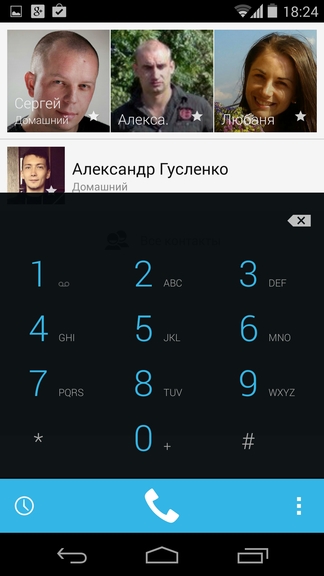







Приложение теперь позволяет общаться не только между пользователями аккаунтов Google, но и посредством текстовых и мультимедийных сообщений. Отдельного приложения для сообщений нет. Назвать Hangouts в его сегодняшнем виде удачной заменой «Сообщений» нельзя, в частности вызывает вопросы реализация группировки сообщений от одних и тех же пользователей. С другой стороны, возможности по работе с сообщениями шире, чем были раньше. Что касается текстовой клавиатуры, то нельзя не отметить огромнейший набор эмотиконов.
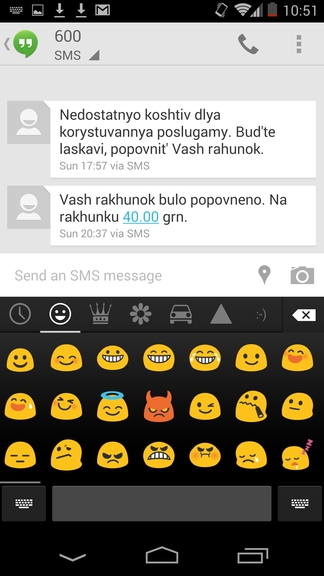





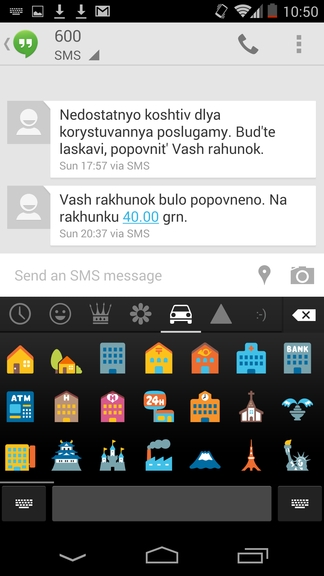


За исключением режима HDR+, интерфейс камеры не претерпел никаких изменений. Принцип работы HDR+ состоит в склеивании трех снимков в один снятых с разной экспозицией – позволяя расширить динамический диапазон в сравнении с обычной съемкой. «Обычный» режим HDR давно присутствует почти на всех Android-смартфонах, но там это дополнительные возможности реализованные производителем устройства, здесь же функция изначально встроена в систему.




















Список установленных приложений также остался прежним, единственное изменение – прозрачный фон, вместо мрачного черного цвета.
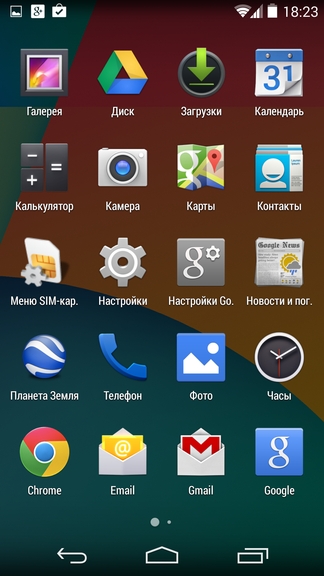

В меню «Настройки» есть небольшие отличия. Первые коснулись работы Wi-Fi-модуля, появился пункт позволяющий включить или отключить поиск некоторыми приложениями сетей даже в том случае, если Wi-Fi выключен.

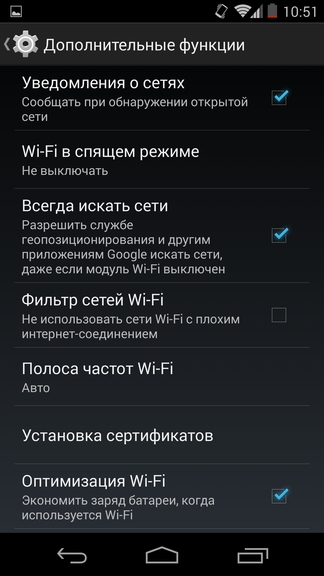

Меню «Оповещение населения», бесполезное в наших широтах, включает в себя активацию и настройку уведомлений в случае наступления природных катаклизмов.


Новый раздел «Общие» призван помочь пользователям в выборе и удалению установленных лаунчеров, если таковые имеются.

«Нажать и оплатить» (Tap & Pay) – так называется меню, где будут отображаться приложения, используемые при бесконтактной оплате с использованием NFC. Например, одним из таких приложений может служить Google Кошелек.



Есть изменения и в настройке работы геолокационных служб – более доходчивое описание режимов определения координат по GPS или Wi-Fi и мобильным сетям. Высокая точность задействует все имеющиеся возможности. Сокращение энергопотребления использует только мобильные и Wi-Fi-сети. Определение по датчикам устройства включает работу GPS. Определившись с наиболее подходящим для вас режимом, можно узнать, какое из установленных приложений или служб запрашивало ваше местоположение, а также то, насколько сильно это повлияло на заряд аккумулятора.



Последний из новых пунктов – «Печать». Зайдя в него можно найти ближайший к вам сетевой принтер.
Из менее значимых изменений отметим возможность работы приложений в полноэкранном режиме, когда нижняя строчка с клавишами скрывается – позволит использовать всю полезную площадь экрана. По сути, этой особенности обучены уже многие устройства, но только с Android 4.4 она станет поддерживаться на аппаратном уровне, без необходимости получения Root-прав.

Переработан принцип работы мультизадачности: висящие в фоне приложения отнимают меньше ресурсов, а переход между ними стал более быстрым. Появилась аппаратная поддержка ИК-передатчиков, кои сейчас можно встретить в устройствах минимум у четырех производителей: Samsung, LG, HTC, Sony. Для улучшения автономности при воспроизведении музыки обработкой данных теперь будет заниматься DSP-процессор. При воспроизведении музыки на экран блокировки выводится изображение текущего альбома и клавиши управления плеером. Должны быть заметны изменения и для любителей активного образа жизни – для этого в Google оптимизировали поток данных со всех имеющихся в устройстве датчиков.
Ну а если вдруг вы потеряете смартфон или его у вас украдут, можно воспользоваться удаленным контролем. Чтобы связаться со смартфоном, достаточно того, чтобы у него был доступ в интернет и, важно, осталась ваша учетная запись. Пользователь может заблокировать смартфон, сделать сброс к заводским настройкам, включить сигнал и узнать местоположение устройства. Точность определения последнего параметра зависит от того, какие средства определения координат задействованы. Даже если все они отключены, в том числе и определение координат службами Google, вы все равно сможете получить координаты с точностью до 20 метров. Сия возможность одновременно радует и пугает.





Несколько изменился менеджер закачек, теперь он больше походит на файловый менеджер. Обновили почтовый клиент, хотя понять, в чем же отличия между условно новой и текущей версией клиента, не удалось. Автолюбителям должно прийтись по душе то, что сообщения можно будет читать не только с экрана смартфона, но и мультимедийной системы автомобиля (добавили поддержку профиля Bluetooth Message Access Profile), не отвлекаясь от управления. Последнее, о чем хотелось бы сказать – Quickoffice – приложение для работы с офисными документами, как из внутренней памяти устройства, так и облачных сервисов.







Отказ от использования виртуальной машины Dalvik
Описание оставшихся нововведений начнем с самого кардинального – смены среды выполнения приложений (компилятора) с виртуальной машины Dalvik на ART (Android RunTime). Если не вдаваться в дебри программирования, главное отличие компилятора ART заключается в том, что приложения оптимизируются под конкретно взятое устройство в процессе установки приложения, а не в момент его запуска, как это происходит сейчас. При переходе на ART, есть как плюсы, так и небольшие, но минусы. К последним относится немного больший размер самих приложений и как следствие, чуть большее время установки. К плюсам: снижение энергопотребления из-за меньшей нагрузки на процессор, больше свободной оперативной памяти, более быстрый запуск приложений и улучшение плавности работы. Поскольку для написания обзора Android 4.4 использовался смартфон , сказать о том, насколько плавней становится работа устройства при переключении на ART, мы не можем. Если довериться отзывам пользователей других Nexus-устройств, получивших обновление Android до версии 4.4, то по их словам, плавность и скорость запуска приложений заметно выросли. От себя же добавим, что использование ART существенно влияет на автономность устройства, что хорошо видно по LG Nexus 5, где мы сравнивали время работы смартфона при использовании виртуальной машины Dalvik и ART. Открытым остается вопрос, как быстро столь существенные изменения получат «обычные» устройства, в которых будет использоваться Android 4.4 и, собственно, получат ли вообще. Еще одно важное изменение в Android 4.4 – возможность работы на устройствах с 512 МБ ОЗУ. Так что владельцы не совсем новых смартфонов, для которых есть кастомные прошивки от Cyanogen и AOSP, вполне могут придать своему устройству второе дыхание.





Ok Google
Для вызова службы Google Now нужно перейти к крайнему левому окну рабочего стола или провести снизу вверх от нижней кромки экрана, даже если экран заблокирован. Поскольку компания Google старается обновлять свои сервисы на всех устройствах, а не только линейке Nexus, узнать о новых возможностях Google Now можно на любом имеющемся под рукой Android-смартфоне. Что касается голосового поиска, то для людей использующих не английский язык интерфейса, изменений пока нет никаких.








Итоги

Android 4.4 KitKat – это не просто очередное обновление операционной системы, по нему можно увидеть, куда движется разработчик. Во главу угла ставится улучшение автономности и плавности, взаимодействие с другими устройствами посредством беспроводных коммуникаций, придание оболочке более легкого вида и добавление тех функций, которые уже давно присутствуют на большинстве Android-смартфонов. Если с появлением Android 4.3 Jelly Bean , пользователи практически не получали никаких значимых изменений, то ожидать обновление до Android 4.4 KitKat стоит хотя бы ради улучшенной плавности работы и автономности. К тому же, как уже было сказано, установить и комфортно пользоваться новой версией ОС можно будет не только на смартфоны с 1 ГБ ОЗУ и выше, но и смартфонах с 512 МБ оперативной памяти. А значит, в следующем году сегмент недорогих устройств станет еще больше, что повлечет за собой снижение нижней ценовой планки и увеличит и без того огромную долю Android-смартфонов.
Хоть в Google и пообещали, что станет менее требовательной более доступной, чем все предыдущие версии ОС, а обновления появятся даже для самых бюджетных устройств, но это произойдет далеко не сразу. Конечно, в скором времени будут доступны стабильные кастомные прошивки, основанные на Android 4.4 , но пока этого не произошло, вы можете получить интерфейс 4.4 KitKat практически на любом Android устройстве. Далее вы найдете несколько наиболее удачных решений.
2.3



Популярный лаунчер недавно получил ряд обновлений, которые приурочены к выходу новой версии операционной системы Android . Nova Launcher 2.3 хоть и достаточно точно копирует дизайн Android 4.4 KitKat , но все же небольшая разница имеется, правда, она малозаметна.
Основные нововведения:
- Индикатор прокрутки как в Kitkat (Settings > Desktop > Scroll Indicator)
- Папки как в KitKat (Settings > Folders > Light Background and Folder Background > Light Circle)
- Шрифты как в KitKat (Settings > Look and Feel > Icon Font > Condensed, requires Android 4.1+)
- Ящик приложений как в KitKat (активирован по умолчанию)
- Прозрачная панель уведомлений (Settings > Look and feel > Transparent Notification Bar)
- Прозрачная панель навигации (Settings > Look and feel > Transparent Navigation Bar)
- Быстрая прокрутка для ящика приложений
- Бэкап и восстановление с внешней sd карты (если такая поддерживается устройством)
- Решены ранее существующие проблемы
Основные изменения затронули в первую очередь дизайн хоумскрина, что касается меню и ящика приложений, то они по-прежнему выглядят так же, как и в Jelly Bean .
2.2
В погоне за прозрачной строкой состояния Android 4.4 KitKat вы также можете воспользоваться другим популярным приложением, которое недавно получило ряд обновлений. Apex Launcher 2.2 позволит получить интерфейс Android 4.4 KitKat на вашем смартфоне.
Стоковый лаунчер с Android 4.4 KitKat
Android - это открытая платформа, а значит, все эксклюзивные нововведения очень быстро становятся доступны общественности. Не стала исключением и новая версия ОС, лаунчер уже можно скачать и установить на любой другой смартфон с Jelly Bean . Бесконечное количество хоумскринов, быстрый и удобный доступ к Google Now , а также ряд других нововведений доступны пользователям Android задолго до появления официальных обновлений.
Для работы лаунчера придется установить 3 apk файла: Android 4.4 Launcher , Google Now и Google Play Services . Установите PrebuiltGmsCore.apk , затем Velvet.apk , и только после этого - GoogleHome.apk .
Возможные проблемы
- Если PrebuiltGmsCore.apk установить не удается, то необходимо перейти к приложениям и удалить обновления для Google Play Services .
- Возможно также, что Google Now придется активировать в ручную.
- После первого запуска Google Search может начать запускать Force Close . Чтобы решить эту проблему, необходимо перейти к настройкам (долгое нажатие на хоумскрин), выбрать опцию Voice , поменять язык. Затем вернуться обратно на хоумскрин и сделать поиск через Google Search . После этого необходимо опять вернуться в настройки и выбрать English – US в качестве языка по умолчанию. Это должно устранить проблему.
Помните, что это кастомная операция, так что вся ответственность за ее проведение ложиться на вас. О том, как устанавливать APK файлы на Android , можете прочитать
Наличие в последних версиях операционной системы Android отдельных версий интерфейса для планшетов и для смартфонов – очень удобная и полезная штука, которая позволяет оптимизировать внешний вид интерфейса системы и приложений для работы на устройствах с различными размерами экранов.
Однако сейчас, когда появились телефоны с пяти и шестидюймовыми экранами, которые смело можно назвать мини-планшетами, эта особенность операционной системы Android не всегда оказывается полезной. На таких телефонах было бы гораздо удобнее использовать некоторые программы именно с планшетным интерфейсом.
Например, интерфейс Gmail с двумя колонками, на телефоне с большим экраном может оказаться гораздо более практичным. Или возьмите Photoshop Elements, планшетный интерфейс которого предлагает гораздо больше возможностей, чем телефонная его версия.
Опытные пользователи Android знают, что на телефоне с root правами и экраном высокого разрешения можно включить планшетный интерфейс . Для этого нужно изменить DPI (плотность отрисовки пикселей), уменьшив в системном файле build.prop параметр ro.sf.lcd_density.
Однако это не всегда удобно, так как при этом все изображение на экране смартфона становится более мелким.
В кастомной прошивке Paranoid Android есть такая интересная функция, как возможность задания отдельного значения DPI для каждого приложения.
Однако, если вы хотите воспользоваться этой возможностью, совсем не обязательно устанавливать на телефон эту прошивку. Всё это можно сделать с помощью Xposed Framework и приложения Xposed App Setting от независимого разработчика, известного на сайте Xda-developers под ником xperiacle.
Вот краткая инструкция по установке приложения Xposed App Setting:
Внимание! Прежде всего сделайте резервную копию системы своего телефона.


















